Установка и переход на новый язык отображения в Windows 7 Home и Pro

Как установить и изменить на новый язык интерфейса в Windows 7 Домашняя и Профессиональная с помощью пакетов интерфейса пользователя.
Хотите, чтобы ваш документ выглядел более профессионально? Вы хотите добавить элементы для дальнейшего описания содержимого? Вам нужно проиллюстрировать идею? Вам обязательно нужно будет добавить изображения и фигуры в свой документ, и, конечно же, Microsoft Word обрабатывает их без каких-либо проблем, даже в своем приложении для Android. Давайте посмотрим, как вы можете получить доступ к этим функциям и как вы можете использовать их на своем Android-смартфоне или планшете:
Содержание
ПРИМЕЧАНИЕ. Прежде чем двигаться дальше, чтобы отформатировать абзацы в документе, запустите Word , создайте новый документ и введите текст или откройте существующий — следуйте ссылкам для выполнения необходимых действий.
Как вставить картинки в Microsoft Word для Android
Чтобы иметь возможность вставлять объекты в документ, вам сначала нужно получить доступ к соответствующему меню. Нажмите на значок A в строке меню, чтобы сделать это.
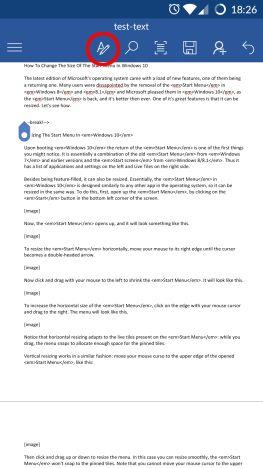
Microsoft Word, Android, редактировать, добавлять, изображения, фигуры
Теперь нажмите « Домой» , чтобы получить доступ к дополнительным меню.
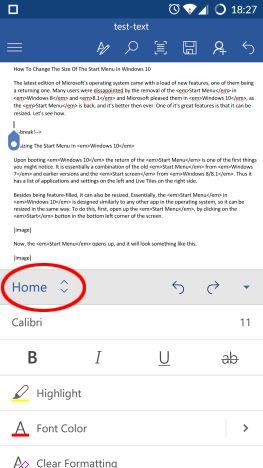
Microsoft Word, Android, редактировать, добавлять, изображения, фигуры
Появится список доступных вариантов: нажмите « Вставить в этот список».
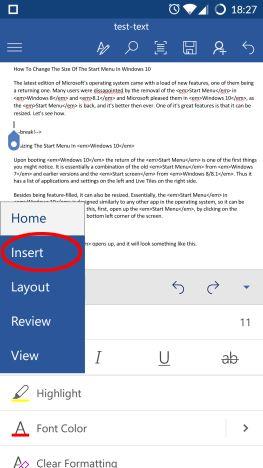
Microsoft Word, Android, редактировать, добавлять, изображения, фигуры
Теперь нажмите « Изображения» и найдите изображение, которое хотите вставить в документ.
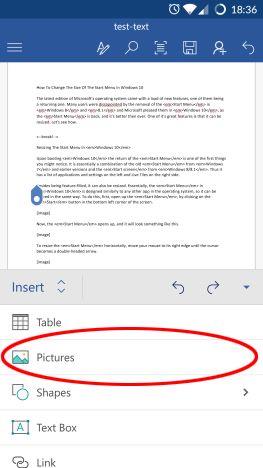
Microsoft Word, Android, редактировать, добавлять, изображения, фигуры
Откроется файловый менеджер вашего устройства по умолчанию, и вы сможете выбрать изображение. Используйте его, чтобы найти нужное изображение, затем нажмите на него, чтобы вставить в документ.
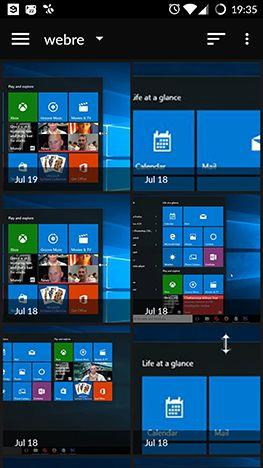
Microsoft Word, Android, редактировать, добавлять, изображения, фигуры
Вот и все! Изображение было вставлено, как вы можете видеть ниже.
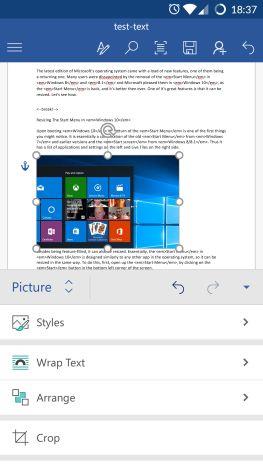
Microsoft Word, Android, редактировать, добавлять, изображения, фигуры
Как редактировать изображения в Microsoft Word для Android
После того, как вы вставили и выбрали изображение в документе, открывается меню « Изображение », где у вас есть дополнительные возможности редактирования. Чтобы применить стиль к изображению, нажмите « Стили » в меню.
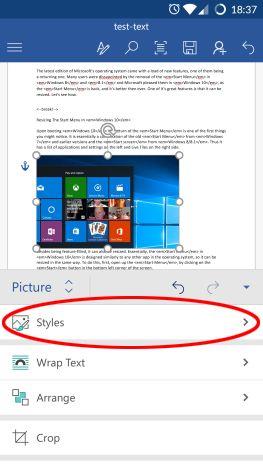
Microsoft Word, Android, редактировать, добавлять, изображения, фигуры
Вы увидите широкий спектр различных стилей 2D и 3D: коснитесь того, который вы хотите применить к своему изображению.
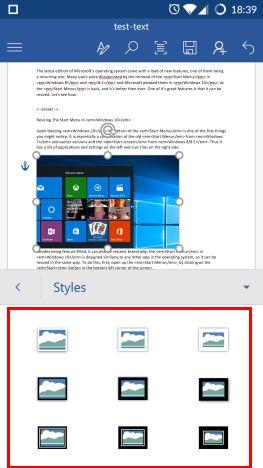
Microsoft Word, Android, редактировать, добавлять, изображения, фигуры
Чтобы настроить обтекание изображения текстом, нажмите « Обтекание текстом » в меню « Изображение» .
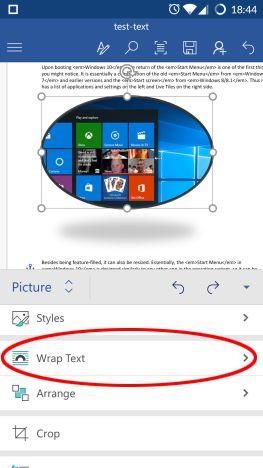
Microsoft Word, Android, редактировать, добавлять, изображения, фигуры
Вы снова увидите список возможных вариантов переноса текста. Выберите тот, который вы предпочитаете: у вас может быть изображение «В соответствии с текстом» , текст окружает его в квадратной форме, обтекание текстом плотно или через изображение (для неквадратных изображений), обтекание только «сверху и снизу». » изображения, или вы можете полностью поместить изображение «За текстом» или «Перед текстом» .
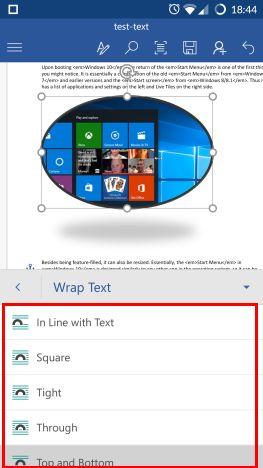
Microsoft Word, Android, редактировать, добавлять, изображения, фигуры
Вы также можете расположить изображение относительно других объектов и текста. Нажмите « Упорядочить » в меню « Изображение» , чтобы просмотреть соответствующие параметры.
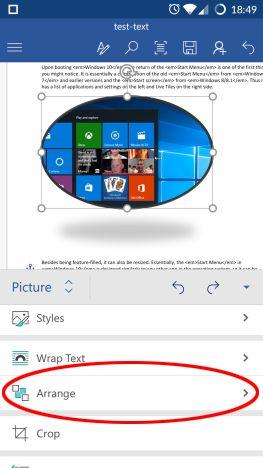
Microsoft Word, Android, редактировать, добавлять, изображения, фигуры
Здесь вы можете выбрать один из шести различных вариантов: «Переместить вперед» и «Отправить назад» перемещают изображение на один шаг вперед или на один шаг назад по отношению к другим объектам, а « Переместить вперед» и «Отправить назад » полностью переместить его на спереди или сзади. «Переместить перед текстом» и «Отправить за текстом» определяют положение изображения относительно текста документа.
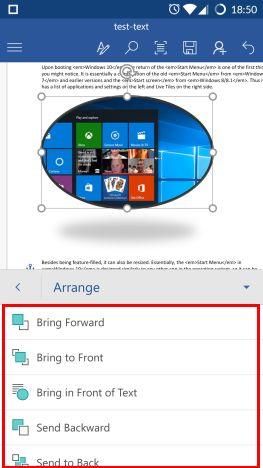
Microsoft Word, Android, редактировать, добавлять, изображения, фигуры
Вы также можете обрезать свою картинку, если вам нужно отрезать от нее части. Нажмите « Обрезать » в меню « Изображение» , чтобы получить доступ к инструменту.
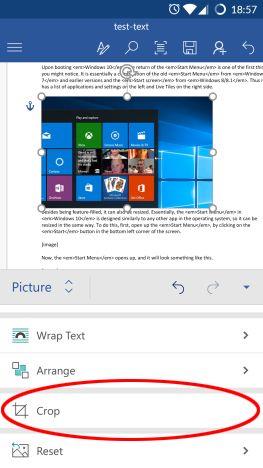
Microsoft Word, Android, редактировать, добавлять, изображения, фигуры
Теперь вам нужно переместить черную рамку изображения, отметив область обрезки.
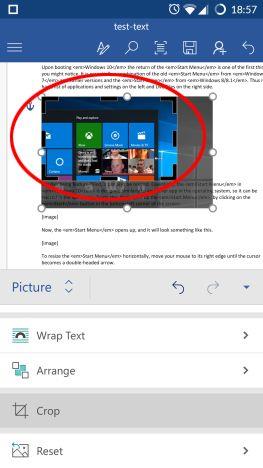
Microsoft Word, Android, редактировать, добавлять, изображения, фигуры
Коснитесь « Обрезать» еще раз, чтобы обрезать изображение до нового размера.
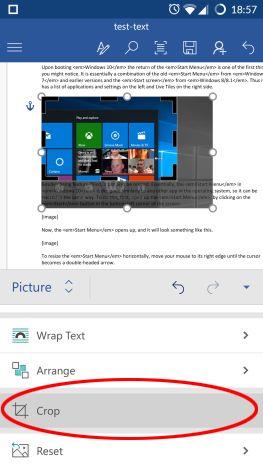
Microsoft Word, Android, редактировать, добавлять, изображения, фигуры
Если вы внесли нежелательные изменения в изображение, вы можете сбросить его. Нажмите « Сброс » в меню « Изображение» , чтобы просмотреть доступные параметры.
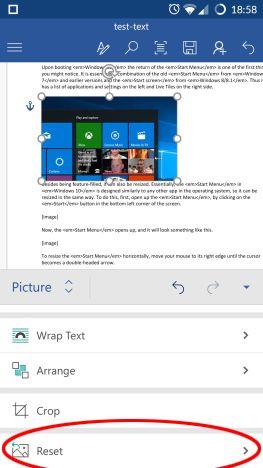
Microsoft Word, Android, редактировать, добавлять, изображения, фигуры
Здесь у вас есть две возможности: «Сбросить изображение» удаляет все модификации и восстанавливает первоначально вставленное изображение, а «Сбросить размер» только отменяет обрезку и изменение размера, восстанавливая исходный размер изображения, сохраняя любые изменения стиля.
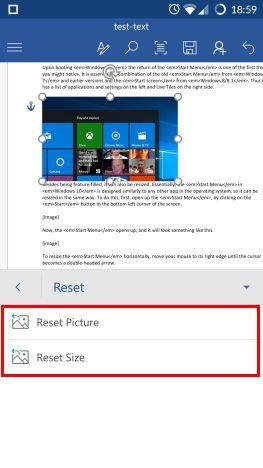
Microsoft Word, Android, редактировать, добавлять, изображения, фигуры
Как вставлять фигуры в Microsoft Word для Android
Чтобы вставить фигуры в документ, коснитесь « Фигуры » в меню « Вставка ».
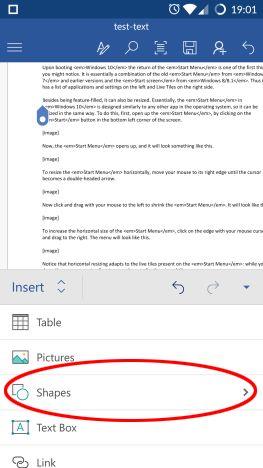
Microsoft Word, Android, редактировать, добавлять, изображения, фигуры
Вы увидите длинный список фигур, которые вы можете вставить в свой документ, начиная с самых последних использованных и заканчивая линиями, прямоугольниками, основными фигурами, блок-стрелками, фигурами уравнений, элементами блок-схемы, звездами и баннерами и выносками.
Коснитесь любого из них, чтобы вставить их в документ.
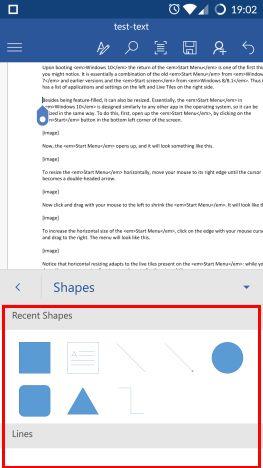
Microsoft Word, Android, редактировать, добавлять, изображения, фигуры
Как редактировать фигуры в Microsoft Word для Android
После того, как вы вставили и выбрали фигуру в Word, активируется меню Фигура, где вы можете редактировать фигуру. Чтобы применить стиль, нажмите «Стили фигур» .
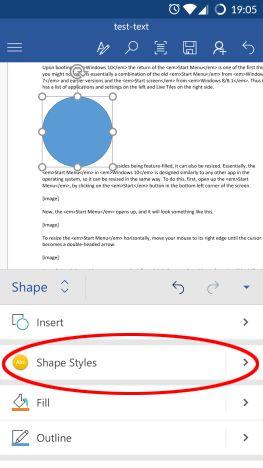
Microsoft Word, Android, редактировать, добавлять, изображения, фигуры
Выберите стиль из списка и коснитесь его, чтобы применить к выбранной фигуре.
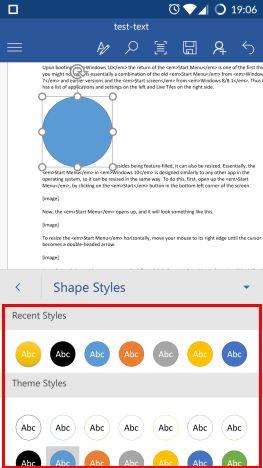
Microsoft Word, Android, редактировать, добавлять, изображения, фигуры
Чтобы изменить цвет заливки фигуры, нажмите « Заливка » в меню « Фигура ».
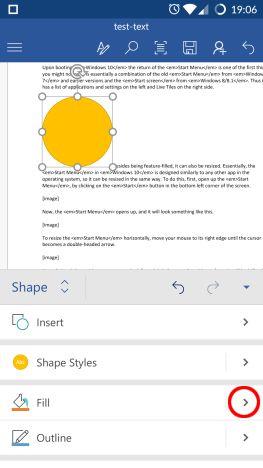
Microsoft Word, Android, редактировать, добавлять, изображения, фигуры
Выберите цвет из списка и коснитесь его, чтобы применить его к выбранной фигуре.
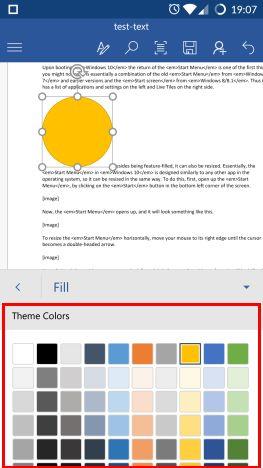
Microsoft Word, Android, редактировать, добавлять, изображения, фигуры
Чтобы изменить цвет контура фигуры, нажмите « Контур » в меню « Фигура ».
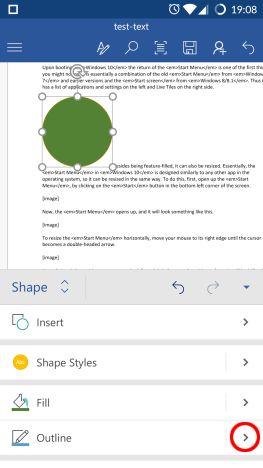
Microsoft Word, Android, редактировать, добавлять, изображения, фигуры
Выберите цвет из списка, затем коснитесь его, чтобы применить к выбранной фигуре.
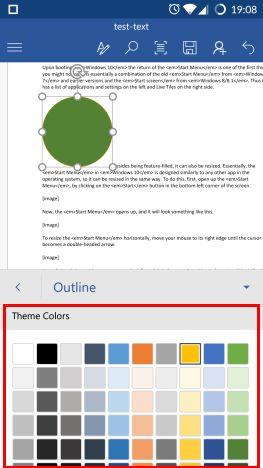
Microsoft Word, Android, редактировать, добавлять, изображения, фигуры
Чтобы изменить параметры переноса текста, нажмите «Обтекание текстом» в меню « Форма ».
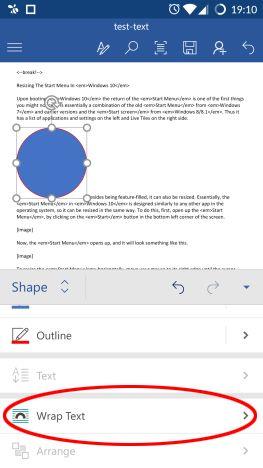
Microsoft Word, Android, редактировать, добавлять, изображения, фигуры
Коснитесь параметра обтекания, который вы хотите использовать: параметры те же, что и в случае с изображениями.
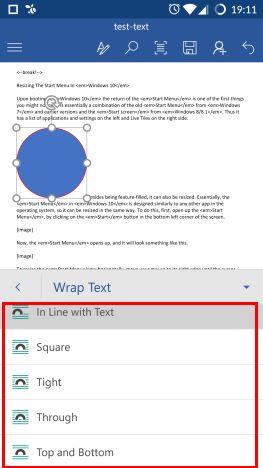
Microsoft Word, Android, редактировать, добавлять, изображения, фигуры
Чтобы расположить фигуру относительно других объектов, коснитесь « Упорядочить » в меню « Форма ».
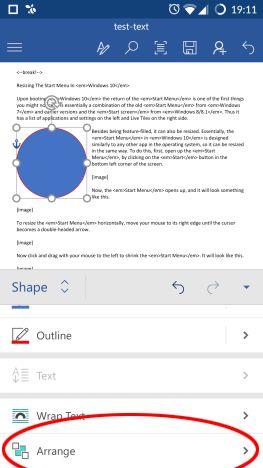
Microsoft Word, Android, редактировать, добавлять, изображения, фигуры
Коснитесь, чтобы выбрать, как вы хотите расположить фигуру. Варианты такие же, как и в случае с картинками.
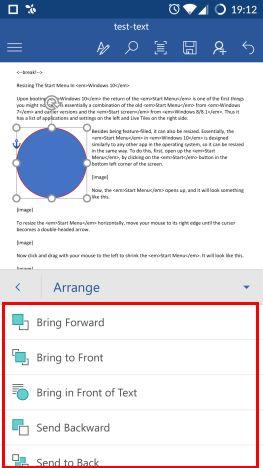
Microsoft Word, Android, редактировать, добавлять, изображения, фигуры
Вывод
Вы можете подумать, что вставка рисунков и фигур в документы — это не большая функция, но это очень распространенная задача. К счастью , Word упрощает нам задачу и даже дает нам некоторые возможности для настройки изображений и фигур. В довершение всего, существует огромная библиотека фигур, которая может пригодиться для иллюстрации некоторых более сложных идей в документе. Если у вас есть какие-либо вопросы о Microsoft Office для Android , не стесняйтесь задавать их ниже, в разделе комментариев.
Как установить и изменить на новый язык интерфейса в Windows 7 Домашняя и Профессиональная с помощью пакетов интерфейса пользователя.
Узнайте, как эффективно экспортировать пароли из браузеров, таких как Google Chrome, Mozilla Firefox, Opera, Internet Explorer и Microsoft Edge в формате CSV для удобства переноса.
Как изменить формат скриншота на Android-смартфонах и планшетах с png на jpg или с jpg на png.
Как открыть WordPad в Windows 10 и Windows 7. Вот все шаги, чтобы открыть WordPad: с помощью кликов, ярлыков и команд.
Сочетание клавиш Windows + G не работает? Вы не можете включить Xbox Game Bar? Вот три вещи, которые вы можете сделать, чтобы это исправить.
Где находится Центр мобильности Windows в Windows 10? Вот все ярлыки и способы открытия Центра мобильности Windows, включая новые методы.
Узнайте, как использовать WordPad в любой версии Windows для создания простых текстовых документов, их форматирования, редактирования и печати. Как использовать ленту в WordPad.
Как открыть File Explorer из Windows 10 и Windows 11 или Windows Explorer из Windows 7. Вот все ярлыки проводника.
Если вам больше не нужно использовать Galaxy AI на вашем телефоне Samsung, вы можете отключить его с помощью очень простой операции. Вот инструкции по отключению Galaxy AI на телефонах Samsung.
Если вам не нужен какой-либо персонаж ИИ в Instagram, вы также можете быстро удалить его. Вот руководство по удалению ИИ-персонажей в Instagram.
Символ дельта в Excel, также известный как символ треугольника в Excel, часто используется в статистических таблицах данных для выражения возрастающих или убывающих чисел или любых данных по желанию пользователя.
Помимо предоставления общего доступа к файлу Google Таблиц всем отображаемым таблицам, пользователи могут выбрать предоставление общего доступа к области данных Google Таблиц или к таблице Google Таблиц.
Пользователи также могут настроить отключение памяти ChatGPT в любое время, как в мобильной, так и в компьютерной версии. Вот инструкции по отключению хранилища ChatGPT.
По умолчанию Центр обновления Windows автоматически проверяет наличие обновлений, и вы также можете увидеть, когда было последнее обновление. Вот инструкции о том, как узнать, когда Windows последний раз обновлялась.
По сути, операция по удалению eSIM на iPhone также проста для выполнения. Вот инструкции по извлечению eSIM на iPhone.
Помимо сохранения Live Photos в виде видео на iPhone, пользователи могут очень просто конвертировать Live Photos в Boomerang на iPhone.
Многие приложения автоматически включают SharePlay при совершении звонка по FaceTime, из-за чего вы можете случайно нажать не ту кнопку и испортить видеозвонок.
При включении функции Click to Do функция распознает текст или изображение, на которые вы нажимаете, а затем принимает решения для выполнения соответствующих контекстных действий.
Включение подсветки клавиатуры заставит ее светиться, что полезно при работе в условиях слабого освещения или придаст вашему игровому уголку более прохладный вид. Ниже вы можете выбрать один из четырех способов включения подсветки клавиатуры ноутбука.
Существует много способов войти в безопасный режим в Windows 10, если вы не можете войти в Windows и войти в него. Чтобы войти в безопасный режим Windows 10 при запуске компьютера, ознакомьтесь со статьей ниже от WebTech360.
Grok AI теперь расширяет свой ИИ-генератор фотографий, позволяя преобразовывать личные фотографии в новые стили, например, создавать фотографии в стиле Studio Ghibli с использованием известных анимационных фильмов.
Google One AI Premium предлагает пользователям бесплатную пробную версию сроком на 1 месяц, чтобы зарегистрироваться и опробовать множество усовершенствованных функций, таких как помощник Gemini Advanced.
Начиная с iOS 18.4, Apple позволяет пользователям решать, показывать ли последние поисковые запросы в Safari.





















